Specialiųjų simbolių įterpimas į Word 2010
Kartais gali prireikti įterpti neįprastą simbolį į Word 2010 dokumentą. Perskaitykite, kaip lengvai tai padaryti su mūsų patarimais ir simbolių sąrašu.
Kai atliekate duomenų užklausą programoje „ Excel 2019“, naudodami komandų mygtukus Gauti duomenis, Iš teksto / CSV, Iš žiniatinklio arba Iš lentelės / Diapazono juostelės duomenų skirtuke, turite galimybę pakeisti tą užklausą Power Query redaktoriuje. Kai atliekate išorinę užklausą naudodami parinktis Gauti duomenis, Iš teksto / CSV arba Iš žiniatinklio, atidarote Power Query redaktorių nurodę duomenų lentelę (-es), kurią (-es) norite importuoti į Excel, dialogo lange Naršyklė spustelėdami mygtuką Transformuoti duomenis. Tačiau, kai naudojate komandą Lentelė/diapazonas, norėdami priskirti pasirinktą langelių diapazoną dabartiniame darbalapyje kaip duomenų lentelę, „Excel“ automatiškai atidaro duomenų lentelę naujame „Power Query“ redaktoriaus lange, kad galėtumėte sukurti arba transformuoti esamą užklausą.
Nors „Power Query“ rengyklės naudojimas išplėstinėms užklausoms atlikti yra sudėtinga tema, paprastas „Power Query“ rengyklės naudojimas neturėtų būti problema, nes „Power Query“ redaktoriaus sąsaja ir pagrindinės funkcijos yra labai panašios į „Excel 2019“.
Toliau pateiktame paveikslėlyje parodytas Power Query redaktoriaus langas, atidarius jį, kad būtų sukurta nauja užklausa su Bo-Peep klientų sąrašo duomenų lentele, įvesta į dabartinį Excel darbalapį (ląstelių diapazone A1:I34 ir pavadintas Klientų_ sąrašas). Norėdami sukurti naują užklausą, tereikia pasirinkti Excel diapazoną prieš spustelėdami komandą Iš lentelės/diapazono juostelės duomenų lentelėje.

Naujos užklausos kūrimas Power Query redaktoriuje naudojant duomenų lentelę, sukurtą Excel darbalapyje.
Kaip matote, Power Query redaktoriuje importuota Excel kliento duomenų lentelė išlaiko savo darbalapio eilučių ir stulpelių išdėstymą su stulpelių antraštėmis ir automatinio filtro išskleidžiamaisiais mygtukais. Virš duomenų lentelės Power Query redaktoriuje yra juostelės tipo komandų struktūra su meniu Failas, po kurio yra keturi skirtukai: Pagrindinis, Transformuoti, Pridėti stulpelį ir Rodinys. Dešinėje importuotų duomenų lentelės pusėje pasirodo užklausos parametrų užduočių sritis, kurioje ne tik rodomas duomenų šaltinis (darbo lapo langelių diapazonas, pavadintas Client_List), bet ir visi veiksmai, atlikti kuriant šią naują užklausą.
Kai „Bo-Peep“ duomenų įrašai įkeliami į „Power Query“ rengyklę, galite naudoti jos komandas ir pateikti duomenų užklausą prieš grąžindami įrašų poaibį į naują „Excel“ darbalapį. Šiai užklausai galvojate sukurti įrašų poaibį, kuriame failo būsena vis dar yra aktyvi, o sąskaita pažymėta neapmokėta (kitaip tariant, visi klientai, kurie vis dar yra skolingi įmonei).
Norėdami tai padaryti, naudokite automatinio pildymo mygtukus laukuose Būsena ir Mokama, kad filtruotumėte įrašus, kad būtų rodomi tik tie įrašai, kurių būsenos lauke yra aktyvūs, o lauke Mokama – Ne. Tada surūšiuokite įrašus pagal nuo didžiausios iki mažiausios skolos, rūšiuodami lauke Bendra mokėtina suma mažėjimo tvarka. Po to būsite pasiruošę pasirinkti parinktį Uždaryti ir įkelti į komandų mygtuką Uždaryti ir įkelti skirtuke Pagrindinis, kad išsaugotumėte užklausą ir įkeltumėte ją į naują darbalapį dabartinėje darbaknygėje. Norėdami tai padaryti, tiesiog sutikite su numatytaisiais lentelės ir naujo darbalapio parametrais dialogo lange Importuoti duomenis, kuris pasirodo prieš spustelėjus Gerai pasirinkus parinktį Uždaryti ir įkelti į.
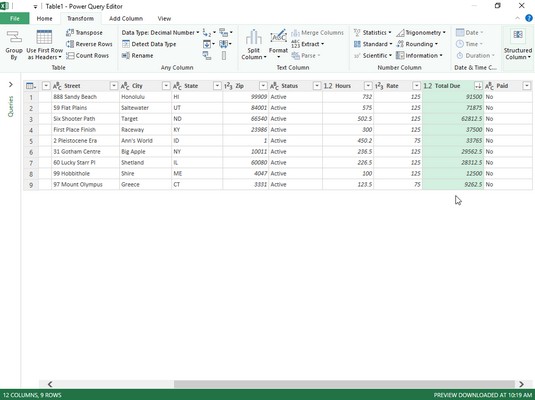
Filtravimo ir rūšiavimo kriterijų nustatymas naujai duomenų užklausai Power Query redaktoriuje.
Toliau pateiktame paveikslėlyje rodomi rezultatai. Čia matote naują „Excel“ darbalapį, kurį redaktorius sukūrė (1 lapas prieš klientų sąrašo lapą), prieš nukopijuodamas išfiltruotą ir surūšiuotą Bo-Peep įrašų poaibį į naują duomenų lentelę langelių diapazone A1: L10. Kai Power Query redaktorius importavo šią naują duomenų lentelę, programa taip pat priskyrė lentelės stilių, pridėjo automatinio filtro mygtukus ir atidarė užduočių sritį Užklausos ir ryšiai. Dabar belieka šiek tiek formatuoti, pervadinti darbalapį ir išsiųsti pranešimus apie pradelstą veiklą visiems šioje lentelėje išvardytiems pažeidusiems klientams!
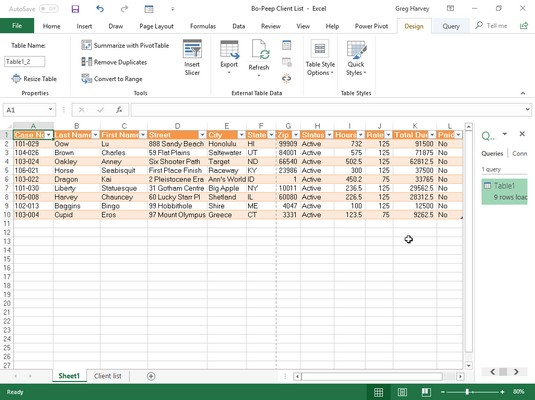
„Bo-Peep“ duomenų užklausa „Power Query“ rengyklėje įkėlus juos į naują „Excel“ darbalapį.
Kartais gali prireikti įterpti neįprastą simbolį į Word 2010 dokumentą. Perskaitykite, kaip lengvai tai padaryti su mūsų patarimais ir simbolių sąrašu.
„Excel 2010“ naudoja septynias logines funkcijas – IR, FALSE, IF, IFERROR, NOT, OR ir TRUE. Sužinokite, kaip naudoti šias funkcijas efektyviai.
Sužinokite, kaip paslėpti ir atskleisti stulpelius bei eilutes programoje „Excel 2016“. Šis patarimas padės sutaupyti laiko ir organizuoti savo darbalapius.
Išsamus vadovas, kaip apskaičiuoti slankiuosius vidurkius „Excel“ programoje, skirtas duomenų analizei ir orų prognozėms.
Sužinokite, kaip efektyviai nukopijuoti formules Excel 2016 programoje naudojant automatinio pildymo funkciją, kad pagreitintumėte darbo eigą.
Galite pabrėžti pasirinktus langelius „Excel 2010“ darbalapyje pakeisdami užpildymo spalvą arba pritaikydami ląstelėms šabloną ar gradiento efektą.
Dirbdami su laiko kortelėmis ir planuodami programą „Excel“, dažnai pravartu lengvai nustatyti bet kokias datas, kurios patenka į savaitgalius. Šiame straipsnyje pateikiami žingsniai, kaip naudoti sąlyginį formatavimą.
Sužinokite, kaip sukurti diagramas „Word“, „Excel“ ir „PowerPoint“ programose „Office 365“. Daugiau informacijos rasite LuckyTemplates.com.
„Excel“ suvestinės lentelės leidžia kurti <strong>pasirinktinius skaičiavimus</strong>, įtraukiant daug pusiau standartinių skaičiavimų. Šiame straipsnyje pateiksiu detalius nurodymus, kaip efektyviai naudoti šią funkciją.
Nesvarbu, ar dievinate, ar nekenčiate Word gebėjimo išjuokti jūsų kalbos gebėjimus, jūs turite galutinį sprendimą. Yra daug nustatymų ir parinkčių, leidžiančių valdyti „Word“ rašybos ir gramatikos tikrinimo įrankius.





